 на панели
управления системой. Откроется окно ввода текстовых данных дактилокарты.
на панели
управления системой. Откроется окно ввода текстовых данных дактилокарты.Запрос на сканирование
Ввод дактилокарты в базу данных АДИС начинается с ввода текстовых данных, имеющихся в дактилокарте. После этого введенные данные хранятся в системе в виде запроса на сканирование.
После создания одного или нескольких запросов, оператор сканирует дактилоскопические изображения. После сканирования дактилокарты, установочные данные и дактилоскопические изображения остаются в системе в виде необработанной дактилокарты, а соответствующий запрос удаляется.
Окно ввода текстовых данных
Для ввода установочных данных и формирования запросов на
сканирование дактилокарты нужно нажать кнопку  на панели
управления системой. Откроется окно ввода текстовых данных дактилокарты.
на панели
управления системой. Откроется окно ввода текстовых данных дактилокарты.

Для ввода установочных данных и формирования запросов на
сканирование дактилокарты неопознанного трупа нужно нажать кнопку  .
Откроется окно ввода текстовых данных трупа.
.
Откроется окно ввода текстовых данных трупа.
Набор полей формы ввода текстовых данных может быть различен. Его формирует администратор. Кроме того часть полей окна ввода текстовых данных может быть выделена красным цветом. Такие поля считаются обязательными для заполнения. Если хотя бы одно из обязательных полей окажется не заполненным, то при сохранении запроса программа выдаст соответствующее сообщение.
Тип дактилокарты
В левом верхнем углу окна ввода текстовых данных дактилокарты может находиться выпадающее меню, которое позволяет изменять тип дактилокарты (наличие меню и набор форм ввода текстовых данных определяет администратор).
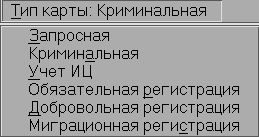
Выбранный тип карты отобразится в заголовке меню.
Экранные формы для разных типов карт отличаются набором полей.
Инструментальная панель
В нижней части окна ввода текстовых данных расположена инструментальная панель. На ней установлены кнопки с пиктограммами. Включение необходимой кнопки можно осуществлять нажатием на нее указателем мыши или с помощью клавиш клавиатуры.
| Кнопка | Клавиша | Функция |
| F10 | Выйти из программы | |
| F5 | Переключить шрифт (русский/латинский) | |
| F4 | Указать пол (мужской/женский) | |
| F6 | Присвоить дактилокарте статус "литерная" | |
| F7 | Присвоить дактилокарте статус "временная" ("постоянная") | |
| F3 | Редактировать маску пальцев | |
| Ctrl+F | Редактировать дактилоформулу | |
| Записать введенные данные (сформировать запрос) и очистить все поля | ||
| |
Сформировать запрос и перейти на этап сканирования | |
| Ctrl+C | Присвоить дактилокарте статус "секретная" (вкл/выкл) |
Набор кнопок панели инструментов формирует администратор.
Кроме "обязательного" набора кнопок администратор АДИС может добавить на инструментальную панель одну или несколько дополнительных кнопок:
| Кнопка | Клавиша | Функция |
| Установить 'женские' ('мужские') справочники для имен и отчеств | ||
| Ctrl+R | Очистить все поля | |
| Ctrl+G | Искать по генотипу | |
| Ctrl+U | Искать по паспортным данным |
Номер дактилокарты
Номер дактилокарты может быть введен оператором с клавиатуры. После записи готового запроса на сканирование номер дактилокарты увеличивается на единицу, а остальные поля формы очищаются. Это сделано для удобства ввода последовательно пронумерованных дактилокарт.
Префикс номера дактилокарты
Программа может быть настроена таким образом, что при входе поверх окна ввода текстовых данных открывается окно выбора префикса.

Окно выбора префикса содержит список разделов базы данных. Cодержимое списка настраивает администратор АДИС.
Дактилокарты с одинаковым префиксом будут направляться в один раздел БД.
Выбранный префикс будет автоматически добавляться к номеру, он не подлежит редактированию.
Заполнение полей
Поля дактилокарты - это строки, в которые записываются исходные данные. Ввод данных осуществляется прописными буквами (режим автоматического преобразования строчных букв в прописные устанавливается программой). Если поле содержит несколько значений (множественное поле), то эти значения вводятся через символ ";".
Если поле содержит справа значок ![]() , то в это поле может быть
установлено значение из справочника.
, то в это поле может быть
установлено значение из справочника.
Выбор пола
При вводе информации из дактилокарты пол дактилоскопированного лица
определяется автоматически по окончанию ввода "Отчества". Изначально
пиктограмма показывает мужской пол. Автоматическое изменение значения
пола с мужского на женский сопровождается коротким звуковым сигналом и
сменой пиктограммы кнопки ![]() =>
=> ![]() .
.
Если АДИС неправильно определила пол, оператор должен установить
правильное значение вручную. Для этого следует нажать кнопку ![]() или
клавишу F4, выбрав нужную пиктограмму.
или
клавишу F4, выбрав нужную пиктограмму.
Маска пальцев
Маска пальцев схематично изображена в нижней части окна. Каждый
палец обозначен соответствующим квадратом: ![]()
| темно-серый | - | нормальный палец |
| белый | - | забинтованный палец |
| циановый | - | поврежденный палец (со шрамом) |
| красный | - | ампутированный палец |
Чтобы отредактировать маску пальцев, следует нажать кнопку ![]() или клавишу F3 на клавиатуре. На экране появится окно маски
пальцев:
или клавишу F3 на клавиатуре. На экране появится окно маски
пальцев:

Большому пальцу правой руки соответствует кнопка с цифрой 1,
указательному - 2 и т. д. до мизинца левой руки (кнопка с цифрой
0). Если соответствующий палец ампутирован,
вместо цифры устанавливают знак ![]() ,
если забинтован -
,
если забинтован - ![]() ,
шрам обозначается знаком
,
шрам обозначается знаком ![]() .
Последовательное нажатие на кнопку меняет статус соответствующего
пальца в циклической последовательности: обычный - забинтованный -
поврежденный
- ампутированный - обычный.
.
Последовательное нажатие на кнопку меняет статус соответствующего
пальца в циклической последовательности: обычный - забинтованный -
поврежденный
- ампутированный - обычный.
Вместо кнопок маски можно нажимать соответствующие цифровые клавиши.
После задания маски нажмите на клавишу Enter. Установленная маска отобразится в индикаторе, расположенном на панели инструментов.
Если необходимо выйти из окна без сохранения маски, нажмите на клавишу Esc или угловую кнопку окна задания маски. В последнем случае откроется окно, содержащее кнопки для сохранения маски, выхода из окна задания маски без сохранения, а также для сохранения маски в качестве шаблона для последующих дактилокарт - кнопка "По умолчанию".

Дополнительные параметры
Литерная дактилокарта
Дактилокарте, требующей внеочередного ввода в базу данных АДИС, можно присвоить "литерный" статус. Такая дактилокарта будет обработана и введена в базу данных раньше, чем дактилокарты, не имеющие литерного статуса. Поиски для такой карты пройдут также вне очереди.
Чтобы присвоить текущей дактилокарте статус "литерная",
следует
нажать кнопку ![]() или клавишу F6.
Возможность устанавливать литерный статус имеется лишь у тех
операторов, которых
администратор АДИС наделил соответствующим правом.
или клавишу F6.
Возможность устанавливать литерный статус имеется лишь у тех
операторов, которых
администратор АДИС наделил соответствующим правом.
Временная дактилокарта
Иногда требуется ввести дактилокарту в базу данных лишь на ограниченное время, и предполагается в дальнейшем удалить ее (например, дактилокарты трупов). Такой дактилокарте присваивают статус "временная". Система помещает такие дактилокарты в отдельные "временные" сегменты базы данных.
Чтобы присвоить текущей дактилокарте статус "временная", следует
нажать кнопку ![]() или клавишу F7.
или клавишу F7.
Секретная дактилокарта
Когда требуется ограничить доступ к какой-либо дактилокарте, этой карте может быть присвоен статус "секретная". Такую дактилокарту в базе данных могут просмотреть только пользователи, наделенные специальным правом на просмотр секретных дактилокарт.
Чтобы присвоить текущей дактилокарте статус "секретная", следует
нажать кнопку ![]() (Ctrl+C).
(Ctrl+C).
Проверка наличия дактилокарты в БД
При вводе текстовых данных оператор может проверить, есть ли в базе данных дактилокарты с такими же данными. и при необходимости подставить имеющиеся в БД текстовые данные в поля создаваемого запроса.
Для проверки дактилокарты на совпадение с имеющимися в БД дактилокартами введите фамилию, имя, отчество и год рождения. Затем нажмите комбинацию клавиш Ctrl+T. Будет послан запрос в БД АДИС. Если в БД имеются дактилокарты с такими данными, на экране появится список этих дактилокарт:
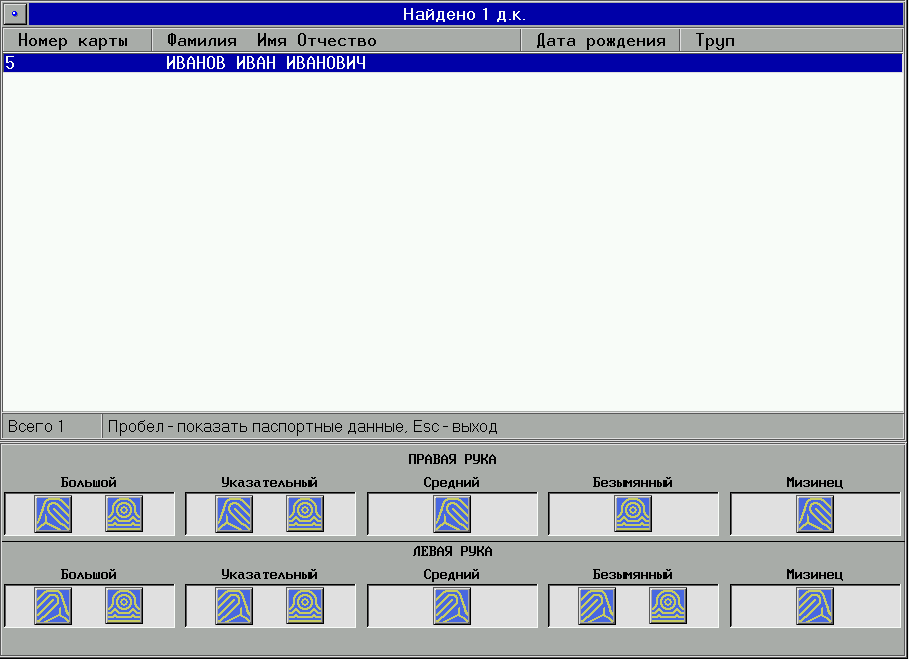
Под списком расположена панель просмотра, на которую выводятся пиктограммы типа узора для всех пальцев текущей дактилокарты списка.
Для просмотра текстовых данных, входящих в состав найденной дактилокарты, нажмите на клавишу Пробел. Чтобы закрыть окно просмотра результатов поиска, нажмите клавишу Esc.
Двойной ввод
Для уменьшения вероятности ошибок при вводе операторами паспортных данных, администратор системы может установить режим двойного ввода. В этом случае поля, для которых установлен режим двойного ввода, нужно заполнить дважды - в начале и в конце дактилокарты. Если при вводе будет допущена ошибка, программа выведет сообщение о несовпадении данных и предложит исправить ошибку. Оператор не сможет сохранить паспортные данные до тех пор, пока все дублируемые поля не будут заполнены одинаково.
Например:

Запись запроса
При сохранении текстовых данных дактилокарты формируется запрос на сканирование. Сохраненная дактилокарта появится в списке запросов в окне сканирования.
Для сохранения текстовых данных воспользуйтесь одним из предложенных ниже способов:
Выход
Для выхода из программы нажмите клавишу F10 или кнопку ![]() . Окно ввода
текстовых данных закроется.
. Окно ввода
текстовых данных закроется.
Закрытие окна не сопровождается записью данных и созданием запроса, поэтому операцию записи (см. "Запись запроса") следует выполнить до нажатия на кнопку выхода.